Nikon D850 Body (VBA520AE) Инструкция по эксплуатации онлайн
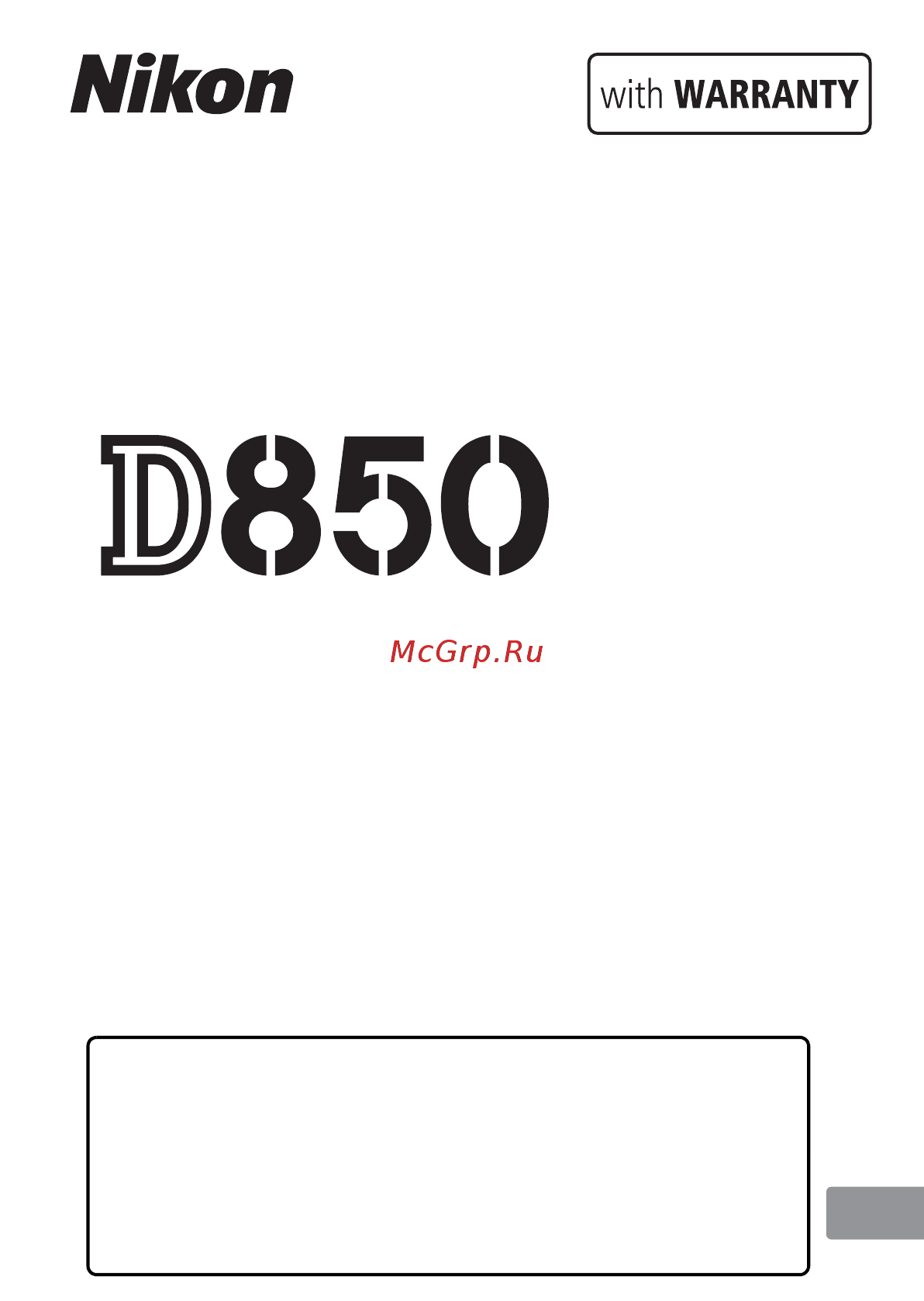
Данное руководство не может быть воспроизведено в любой
форме целиком или частично (за исключением краткого
цитирования в статьях или обзорах) без письменного разрешения
компании NIKON.
Дата изготовления :
Nikon D850
AMA16774
Отпечатано в Европе
SB7G01(1D)
6MB4041D-01
• Внимательно прочтите данное руководство, прежде
чем начать работать с фотокамерой.
• Для обеспечения надлежащего использования
фотокамеры ознакомьтесь с информацией в разделе
«Меры безопасности» (с. x).
• После прочтения данного руководства храните его в
легкодоступном месте для дальнейшего использования.
ЦИФРОВАЯ ФОТОКАМЕРА
Руководство пользователя
(с гарантийным талоном)
Ru
Ru
Содержание
- Ama16774 отпечатано в европе 1
- Mb4041d 01 1
- Nikon d850 1
- Руководство пользователя с гарантийным талоном 1
- D850 model name n1608 2
- Чтобы наилучшим образом использовать все возможности фотокамеры внимательно прочтите все инструкции и сохраните их в таком месте где с ними смогут ознакомиться все пользователи данного изделия 2
- Интерактивные руководства html 3
- Руководство по использованию меню pdf 3
- Если вы приобрели дополнительный комплект с объективом убедитесь в том что комплект также содержит объектив карты памяти продаются отдельно в фотокамерах приобретаемых в японии меню и сообщения отображаются только на английском и японском языках другие языки не поддерживаются мы приносим свои извинения за любые неудобства связанные с этим 4
- Проверьте наличие всех перечисленных здесь элементов поставляемых с фотокамерой 4
- Содержимое упаковки 4
- Оглавление 5
- Для вашей безопасности 12
- Предупреждение 12
- Предостережение 13
- Опасно батареи 14
- Предупреждение батареи 15
- Уведомления 16
- Памятка для пользователей европы 17
- Уведомление о запрещении копирования или репродукции 18
- Утилизация устройств хранения данных 19
- Avc patent portfolio license 20
- Используйте только электронные принадлежности компании nikon 20
- Bluetooth и wi fi беспроводная локальная сеть 22
- Защита 23
- Памятка для пользователей в европе 23
- Введение 25
- Знакомство с фотокамерой 25
- Корпус фотокамеры 25
- 13 12 11 9 10 26
- Корпус фотокамеры продолжение 26
- 1 15 14 28
- 6 7 8 9 10 28
- Корпус фотокамеры продолжение 28
- 10 9 8 29
- На панели управления отображаются различные настройки фотокамеры когда фотокамера включена пункты показанные здесь появляются при первом включении фотокамеры информацию о других настройках можно найти в соответствующих разделах данного руководства 29
- Панель управления 29
- 23 26 25 31
- 7 910 15 13 14 16 11 20 31
- Индикация в видоискателе 31
- Поднимите регулятор диоптрийной настройки и поворачивайте его до тех пор пока индикация в видоискателе точки фокусировки и рамки зоны аф не станут четкими при использовании регулятора когда ваш глаз находится у видоискателя будьте осторожны случайно не попадите в глаз пальцем или ногтем сдвиньте регулятор диоптрийной настройки на место после того как вы отрегулировали фокусировку по вашему желанию 33
- Регулятор диоптрийной настройки 33
- Использование отклоняемого экрана 34
- Экран можно наклонять и вращать как показано на рисунке ниже 34
- Использование сенсорного экрана 36
- Во время просмотра 0 226 сенсорный экран может быть использован в следующих случаях просмотр других изображений увеличение или уменьшение просмотр уменьшенных изображений просмотр видеороликов 37
- Во время фотосъемки live view сенсорный экран можно использовать для съемки фотографий сенсорный спуск 0 56 или для измерения значения для точечного баланса белого 0 169 сенсорный экран также можно использовать для ввода текста 0 273 или навигации по меню 0 29 37
- Использование сенсорного экрана 37
- Зарядите батарею 38
- Перед началом работы 38
- Присоедините ремень фотокамеры 38
- Во время зарядки батареи будет мигать индикатор charge 39
- Сетевой шнур после подключения сетевого шнура расположив штекер так как показано на рисунке вставьте батарею и вставьте шнур в разъем 39
- Вставьте батарею и карту памяти 40
- Извлечение батареи и карт памяти 42
- Не забудьте снять крышку объектива перед съемкой 43
- Следите чтобы внутрь фотокамеры не попадала пыль когда снят объектив или защитная крышка в данном руководстве для наглядности обычно используется объектив af s nikkor 50 мм f 1 4g 43
- Установите объектив 43
- Основная настройка 45
- Закладки 48
- К большинству параметров съемки просмотра и настройки можно получить доступ из меню фотокамеры чтобы открыть меню нажмите кнопку g 48
- Меню фотокамеры обзор 48
- Параметры меню 48
- Руководство 48
- Символ справки 0 25 48
- Использование меню фотокамеры 49
- Можно переходить по меню с помощью сенсорного экрана или мультиселектора и кнопки j 49
- Мультиселектор 49
- Элементы управления меню 49
- Навигация по меню 50
- Вы также можете переходить по меню с помощью следующих операций сенсорного экрана 53
- Использование сенсорного экрана 53
- Основная фотосъемка и просмотр 54
- Перед съемкой проверьте уровень заряда батареи и число оставшихся кадров как описано ниже 54
- Уровень заряда батареи 54
- Уровень заряда батареи и число оставшихся кадров 54
- Уровень заряда батареи показан на панели управления и в видоискателе 54
- Число оставшихся кадров 55
- Фотосъемка наведи и снимай 56
- Просмотр фотографий 59
- Удаление ненужных фотографий 60
- Фотосъемка live view 61
- Выполните фокусировку нажмите спусковую кнопку затвора наполовину для фокусировки 62
- Точка фокусировки будет мигать зеленым цветом а спуск затвора будет заблокирован пока фотокамера фокусируется если фотокамера может выполнить фокусировку точка фокусировки будет показана зеленым цветом если фотокамера не может выполнить фокусировку точка фокусировки будет мигать красным цветом имейте в виду что съемку можно производить даже в том случае если точка фокусировки мигает красным цветом проверьте фокусировку на мониторе перед съемкой экспозицию можно заблокировать нажатием центральной кнопки вспомогательного селектора 0 137 фокусировка блокируется когда спусковая кнопка затвора нажата наполовину 62
- Выйдите из режима live view нажмите кнопку a для выхода из live view 63
- Сделайте снимок нажмите спусковую кнопку затвора до конца чтобы выполнить съемку монитор выключится 63
- Автофокусировка 65
- Выбор режима фокусировки 65
- Следующие режимы автофокусировки доступны в режиме live view 65
- Чтобы выбрать режим автофокусировки нажмите кнопку режима зоны аф и поворачивайте главный диск управления до тех пор пока на мониторе не отобразится нужный режим 65
- Чтобы сделать снимок с использованием автофокусировки поверните переключатель режимов фокусировки в положение af 65
- Выбор режима зоны аф 66
- Следующие режимы зоны аф можно выбрать в режиме live view 66
- Чтобы выбрать режим зоны аф нажмите кнопку режима зоны аф и поворачивайте вспомогательный диск управления до тех пор пока на мониторе не отобразится нужный режим 67
- Ручная фокусировка 68
- Использование кнопки i 69
- К параметрам перечисленным ниже можно получить доступ нажав кнопку i во время фотосъемки в режиме live view используйте сенсорный экран или переходите по меню с помощью мультиселектора и кнопки j нажимая 1 или 3 для выделения элементов 2 просмотра параметров и j выбора выделенного параметра и возврата в меню кнопки i повторно нажмите кнопку i чтобы выйти к экрану режима съемки 69
- Увеличение с разделенным экраном 72
- Бесшумная фотосъемка live view 73
- Чтобы устранить звуки затвора во время фотосъемки в режиме live view нажмите кнопку i и выберите вкл режим 1 или вкл режим 2 для бесшумн фотос live view 73
- Оцифровка негативов 76
- Дисплей live view 78
- Информационный экран 79
- Для получения информации о фокусировке при сенсорной съемке см автофокусировка 0 41 80
- Коснитесь монитора для фокусировки и уберите палец чтобы сделать фотографию 80
- Коснитесь символа показанного на рисунке чтобы выбрать операцию выполняемую при касании монитора в режиме съемки выберите один из следующих параметров 80
- Сенсорная фотосъемка сенсорный спуск 80
- Видеоролики 83
- Запись видеороликов 83
- Индексы 88
- Использование кнопки i 89
- К параметрам перечисленным ниже можно получить доступ нажав кнопку i в режиме видеосъемки используйте сенсорный экран или переходите по меню с помощью мультиселектора и кнопки j нажимая 1 или 3 для выделения элементов 2 для просмотра параметров и j для выбора выделенного параметра и возврата в меню кнопки i повторно нажмите кнопку i чтобы выйти к экрану режима съемки 89
- Область изображения выбор кадрирования видеоролика 92
- Параметр разм кадра част кадров в меню режима видеосъемки используется для выбора размера кадров видеороликов в пикселях и частоты кадров при видеосъемке также можно выбрать один из двух параметров качество видео высокое и среднее все эти параметры определяют максимальную скорость в битах как показано в следующей таблице 93
- Размер кадра частота кадров при видеосъемке и качество видео 93
- Замедленные видеоролики 94
- Чтобы записать бесшумные замедленные видеоролики выберите 1920 1080 30p 4 замедл 1920 1080 25p 4 замедл или 1920 1080 24p 5 замедл для разм кадра част кадров в меню режима видеосъемки видеоролики записанные при скорости выше номинальной скорости в 4 или 5 раз воспроизводятся с номинальной скоростью для замедленного эффекта например видеоролики снятые с выбранным параметром 1920 1080 30p 4 замедл будут записаны в виде кадра состоящего примерно из 120 к с 120р и просмотра при 30 к с 30р 94
- 0 i q o 95
- Дисплей live view 95
- Информационный экран 96
- Чтобы скрыть или показать индикаторы на мониторе нажмите кнопку r 96
- Фотосъемка в режиме видео 97
- Размер изображения 98
- Размер снимков сделанных в режиме видео варьируется в зависимости от области изображения 0 256 и параметра выбранного для размер изображения в меню режима фотосъемки 0 91 98
- Видеоролики обозначаются символом 1 при полнокадровом просмотре 0 223 коснитесь символа a на мониторе или нажмите центральную кнопку мультиселектора чтобы начать просмотр ваше текущее расположение обозначается индикатором выполнения видео 100
- Можно выполнять следующие действия 100
- Просмотр видеороликов 100
- Кадрирование видеороликов 102
- Редактирование видеороликов 102
- Сохраните копию выделите сохранить в новый файл и нажмите j чтобы сохранить копию в новом файле для замены исходного файла видеоролика отредактированной копией выделите перезаписать существ файл и нажмите j 105
- Сохранение выбранных кадров 106
- Область изображения 107
- Параметры записи изображения 107
- Авт кадрирование dx в меню режима фотосъемки 0 251 область изображения выбранная в меню режима фотосъемки или с помощью элементов управления фотокамеры будет использоваться только когда установлен объектив не формата dx выберите выкл чтобы использовать область текущего выбранного изображения со всеми объективами 108
- Выбор автоматического кадрирования 108
- Параметры области изображения 108
- Фотокамера предлагает на выбор следующие области изображения 108
- Индик маски в видоискателе 109
- Индик маски в видоискателе в меню режима фотосъемки область вне рамки кадрирования 1 2 30 20 dx 24 16 5 4 30 24 и 1 1 24 24 будет показана серым в видоискателе 109
- Меню области изображения 110
- Элементы управления фотокамеры 111
- Качество изображения 112
- Фотокамера d850 поддерживает следующие параметры качества изображения 112
- Качество изображения можно установить нажав кнопку t и поворачивая главный диск управления до тех пор пока нужная настройка не отобразится на панели управления 113
- Глубина цвета nef raw 114
- Глубина цвета nef raw в меню режима фотосъемки и нажмите 2 114
- Сжатие nef raw 114
- Сжатие nef raw в меню режима фотосъемки и нажмите 2 114
- Размер изображения 115
- Размер изображения измеряется в пикселях выберите большой средний или маленький имейте в виду что размер изображения зависит от параметра выбранного для область изображения 0 83 115
- Nef raw в меню режима фотосъемки 116
- Использование двух карт памяти 117
- Автофокусировка 118
- Фокусировка 118
- Выберите один из следующих режимов автофокусировки 122
- Режим автофокусировки 122
- Режим автофокусировки можно выбрать нажав кнопку режима аф и поворачивая главный диск управления до тех пор пока нужная настройка не отобразится в видоискателе и на панели управления 122
- Режим зоны аф 124
- Режим зоны аф можно выбрать нажав кнопку режима аф и поворачивая вспомогательный диск управления до тех пор пока нужная настройка не отобразится в видоискателе и на панели управления 126
- Выбор точки фокусировки 129
- После выбора точки фокусировки можно повернуть блокировку переключателя фокусировки в заблокированное положение l чтобы точка фокусировки не менялась при нажатии мультиселектора 130
- Блокировка фокусировки 132
- Измените компоновку фотографии и выполните съемку фокусировка будет оставаться заблокированной между снимками если вы будете удерживать спусковую кнопку затвора нажатой наполовину af s или держать нажатой центральную кнопку вспомогательного селектора что позволяет делать последовательно несколько снимков с одинаковой настройкой фокусировки 133
- Не меняйте расстояние между фотокамерой и объектом пока заблокирована фокусировка если объект переместился выполните фокусировку еще раз для нового расстояния 133
- Режим фокусировки af s при появлении индикатора фокусировки i фокусировка блокируется автоматически и остается в этом состоянии до тех пор пока со спусковой кнопки затвора не будет убран палец фокусировку также можно заблокировать нажав центральную кнопку вспомогательного селектора см выше 133
- Ручная фокусировка 135
- Электронный дальномер 136
- Выбор режима съемки 137
- Режим съемки 137
- Источник питания и частота кадров при фотосъемке 138
- Режим автоспуска 140
- Режим автоспуска e 140
- Запустите таймер нажмите спусковую кнопку затвора до конца чтобы запустить таймер начнет мигать индикатор автоспуска за две секунды до того как будет сделана фотография индикатор автоспуска перестанет мигать затвор будет спущен примерно через десять секунд после запуска таймера 141
- Чтобы выключить автоспуск до того как будет сделана фотография поверните диск режима съемки на другую настройку 141
- Режим подъема зеркала 142
- Ручная настройка 143
- Чувствительность iso 143
- Авт управл чувствит iso 145
- Замер экспозиции 148
- Экспозиция 148
- Чтобы выбрать параметр замера экспозиции нажмите кнопку y и поворачивайте главный диск управления до тех пор пока нужная настройка не отобразится в видоискателе и на панели управления 149
- Режим экспозиции 150
- Чтобы определить способ которым фотокамера устанавливает выдержку и диафрагму при настройке экспозиции нажмите кнопку i и поворачивайте главный диск управления до тех пор пока нужный параметр не появится на панели управления 150
- P программный автоматический режим 152
- В этом режиме фотокамера автоматически настраивает выдержку и диафрагму в соответствии со встроенной программой для обеспечения оптимальной экспозиции в большинстве ситуаций 152
- S автоматический режим с приоритетом выдержки 153
- A автоматический режим с приоритетом диафрагмы 154
- В автоматическом режиме с приоритетом диафрагмы пользователь устанавливает значение диафрагмы а фотокамера для получения оптимальной экспозиции автоматически подбирает значение выдержки 154
- Пока включены экспонометры поверните вспомогательный диск управления чтобы выбрать значение диафрагмы для объектива между минимальным и максимальным диафрагму можно заблокировать на выбранном значении настройки 0 136 154
- M ручной 155
- Длительные экспозиции только режим m 157
- Блокировка выдержки и диафрагмы 160
- Диафрагма режимы экспозиции a и m 160
- Блокировка автоматической экспозиции аэ 161
- Коррекция экспозиции 163
- При значениях отличных от 0 0 0 будет мигать в центре индикаторов экспозиции кроме режима экспозиции м и символ e будет отображаться в видоискателе и на панели управления после того как вы отпустите кнопку e текущее значение коррекции экспозиции можно проверить на индикаторе экспозиции нажав кнопку e 164
- Чтобы восстановить нормальную экспозицию установите коррекцию экспозиции на 0 0 выключение фотокамеры не сбрасывает коррекцию экспозиции 164
- Брекетинг 166
- Брекетинг экспозиции и вспышки 167
- 1 2 или 3 ev программы брекетинга с шагом 0 3 168
- Ev перечислены ниже 168
- Выберите шаг экспозиции нажав кнопку bkt поверните вспомогательный диск управления для выбора шага экспозиции 168
- Имейте в виду что для шага экспозиции 2 ev или более максимальное количество снимков составляет 5 если в шаге 1 было выбрано более высокое значение то количество снимков будет автоматически установлено на 5 168
- При настройках по умолчанию можно выбрать значение шага 0 3 168
- Отмена брекетинга 170
- Чтобы отменить брекетинг нажмите кнопку bkt и поворачивайте главный диск управления до тех пор пока количество снимков в порядке брекетинга не станет равно нулю r и не исчезнет символ m при следующем включении брекетинга будет восстановлена программа которая использовалась последней брекетинг также можно отменить выполнив двухкнопочный сброс 0 209 хотя в этом случае программа брекетинга не будет восстановлена при следующем включении брекетинга 170
- Брекетинг баланса белого 172
- Выберите шаг 1 5 майред 2 10 майред или 3 15 майред более высокие значения b соответствуют увеличенному количеству синего более высокие значения a соответствуют увеличенному количеству янтарного 0 161 программы брекетинга с шагом равным 1 перечислены ниже 173
- Выберите шаг баланса белого нажав кнопку bkt поверните вспомогательный диск управления для выбора настройки баланса белого каждый шаг примерно равен 5 майред 173
- Отмена брекетинга 175
- Чтобы отменить брекетинг нажмите кнопку bkt и поворачивайте главный диск управления до тех пор пока количество снимков в порядке брекетинга не станет равно нулю r и не исчезнет символ w при следующем включении брекетинга будет восстановлена программа которая использовалась последней брекетинг также можно отменить выполнив двухкнопочный сброс 0 209 хотя в этом случае программа брекетинга не будет восстановлена при следующем включении брекетинга 175
- Брекетинг акт d lighting 176
- Активный d lighting отображается на панели управления 177
- Выберите активный d lighting нажав кнопку bkt поверните вспомогательный диск управления для выбора активного d lighting 177
- Отмена брекетинга 179
- Чтобы отменить брекетинг нажмите кнопку bkt и поворачивайте главный диск управления до тех пор пока количество снимков в порядке брекетинга не станет равно нулю r и не исчезнет символ d при следующем включении брекетинга будет восстановлена программа которая использовалась последней брекетинг также можно отменить выполнив двухкнопочный сброс 0 209 хотя в этом случае программа брекетинга не будет восстановлена при следующем включении брекетинга 179
- Баланс белого 180
- Параметры баланса белого 180
- Тонкая настройка баланса белого 185
- Нажмите j нажмите j чтобы сохранить параметры и вернуться в меню режима фотосъемки если была выполнена тонкая настройка баланса белого то на панели управления отобразится звездочка u 186
- Выбор цветовой температуры 187
- Меню баланса белого 187
- Кнопка u 188
- Ручная настройка 189
- Ручная настройка предназначена для записи и повторного использования пользовательских настроек баланса белого при съемке в условиях смешанного освещения или для корректирования влияния источников освещения дающих сильные оттенки фотокамера может хранить до шести значений предустановки баланса белого в предустановках от d 1 до d 6 имеется два способа выполнения предустановки баланса белого 189
- Фотосъемка с видоискателем 190
- В условиях слишком тусклого или слишком яркого освещения фотокамера не всегда может измерить значение баланса белого мигающий символ b a появится на панели управления и в видоискателе нажмите спусковую кнопку затвора наполовину чтобы вернуться к шагу 5 и снова произвести замер баланса белого 192
- Проверьте результаты если фотокамера произвела замер значения баланса белого на панели управления замигает c пока в видоискателе будет мигать a нажмите спусковую кнопку затвора наполовину чтобы выйти в режим съемки 192
- Live view точечный баланс белого 193
- Копирование баланса белого из фотографии 196
- Управление предустановками 196
- Выбор picture control 199
- Коррекция изображения 199
- Режимы picture control 199
- Выберите picture control выделите нужный picture control и нажмите j 200
- Нажмите l z q откроется список picture control 200
- Изменение режимов picture control 201
- Настройки picture control 202
- Активный d lighting 204
- Активный d lighting сохраняет детали затененных и засвеченных объектов позволяя создавать фотографии с естественным контрастом используйте при съемке сюжетов с высоким контрастом например когда фотографируете ярко освещенный пейзаж через дверь или окно или затененные объекты в солнечный день это наиболее эффективно при использовании с матричным замером 0 124 204
- Сохранение деталей в светлых и затененных участках 204
- Расширенный динамический диапазон hdr 206
- Дополнительные вспышки 211
- Использование вспышки 211
- Настройте выдержку и диафрагму 212
- Отрегулируйте настройки вспышки выберите режим вспышки 0 192 и режим управления вспышкой 0 190 212
- Сделайте снимки 212
- Фотосъемка со вспышкой установленной на фотокамере 214
- Режимы вспышки 216
- Фотокамера поддерживает следующие режимы вспышки 216
- Выбор режима вспышки 217
- Чтобы выбрать режим вспышки нажмите кнопку w m и поворачивайте главный диск управления до тех пор пока на панели управления не будет выбран нужный режим вспышки 217
- Коррекция вспышки 218
- Блокировка мощности вспышки 220
- Автом внешняя вспышка 222
- Информация об устанавливаемых на башмак вспышках 222
- Фотокамера может отобразить информацию о вспышке для вспышек которые поддерживают единое управление вспышкой sb 5000 sb 500 sb 400 и sb 300 установленных на башмак для принадлежностей фотокамеры для просмотра информации о вспышке нажмите кнопку r на информационном экране 0 203 информационный экран различается в зависимости от режима управления встроенной вспышкой 222
- Вручную 223
- Многократная вспышка 223
- Ручной реж с приор расст 223
- Ведомые вспышки 226
- 3 4 5 6 7 8 9 10 11 227
- Другие параметры съемки 227
- Кнопка info 227
- Кнопка r 227
- 20 22 19 18 228
- 41 43 44 42 229
- Использование дисков управления 231
- Кнопка i 232
- Двухкнопочный сброс восстановление настроек по умолчанию 233
- Настройки доступные из меню режима видеосъемки 234
- Настройки доступные из меню режима фотосъемк 234
- Другие настройки 235
- Фотосъемка со сдвигом фокусировки 236
- Отрегулируйте настройки сдвига фокусировки отрегулируйте настройки сдвига фокусировки как описано ниже 237
- Чтобы выбрать величину расстояния фокусировки на которую оно изменяется при каждом снимке 237
- Чтобы выбрать количество снимков 237
- Выберите вкл чтобы приглушить затвор во время съемки 239
- Выберите новая папка для создания новой папки для каждой новой серии сброс нумер файлов для сброса нумерации файлов на 0001 при каждом создании новой папки 239
- Выберите параметры начальной папки 239
- Для включения или выключения бесшумной фотосъемки 239
- Начните съемку выделите запуск и нажмите j съемка начнется примерно через 3 с фотокамера делает фотографии с выбранным интервалом начиная с расстояния фокусировки выбранного в начале съемки и переходя к бесконечности с помощью выбранного расстояния шага фокусировки при каждом снимке съемка закончится когда будет сделано выбранное количество снимков или фокусироваться достигнет бесконечности чтобы завершить съемку перед тем как будут сделаны все снимки выберите выкл для съемка со сдвигом фокусировки в меню режима фотосъемки или нажмите спусковую кнопку затвора или нажмите кнопку j между снимками 240
- Объективы без микропроцессора 242
- Данные о местоположении 245
- Параметры меню настройки 245
- Дополнительные сведения о просмотре снимков 247
- Полнокадровый просмотр 247
- Просмотр изображений 247
- Просмотр уменьшенных изображений 247
- 3 4 5 6 248
- Использование кнопки j с мультиселектором 248
- Кнопки управления просмотром 248
- Во время просмотра сенсорный монитор может быть использован в следующих случаях 250
- Использование сенсорного экрана 250
- Кнопка i 252
- Информация о снимке 253
- Сведения о файле 254
- Засветка 255
- Гистограмма rgb 256
- 5 4 3 2 1 258
- Данные съемки 258
- 20 19 18 259
- Данные о местоположении 260
- Широта долгота и другие данные о местоположении предоставляются gps или смарт устройством и различаются в зависимости от них 0 221 в случае с видеороликами данные о местоположении предоставляются при запуске записи 260
- 14 13 12 11 261
- 19 20 21 22 23 261
- 24 29 30 261
- Обзор данных 261
- Для увеличения изображения отображенного в режиме полнокадрового просмотра нажмите кнопку x или центральную кнопку мультиселектора или быстро коснитесь дисплея два раза когда используется зум можно выполнять следующие действия 262
- Просмотр крупным планом увеличение при просмотре 262
- Защита фотографий от удаления 264
- Оценка снимков 265
- Выбор отдельных снимков 267
- Выбор снимков для загрузки 267
- Выбор нескольких снимков 268
- Во время просмотра 269
- Удаление фотографий 269
- Выбранные удаление выбранных фотографий 270
- Меню режима просмотра 270
- D меню режима просмотра управление изображениями 272
- Меню режима просмотра управление изображениями 272
- Список меню 272
- Этот раздел содержит параметры доступные в меню фотокамеры для получения дополнительной информации см документ сведения о параметрах меню доступный на веб сайтах nikon 0 i 272
- C меню режима фотосъемки параметры съемки 274
- Меню режима фотосъемки параметры съемки 274
- Меню режима видеосъемки параметры съемки видеороликов 280
- A пользовательские настройки тонкая настройка фотокамеры 284
- Пользовательские настройки тонкая настройка фотокамеры 284
- B меню настройки настройка фотокамеры 295
- Меню настройки настройка фотокамеры 295
- N меню обработки создание обработанных копий 302
- Меню обработки создание обработанных копий 302
- O мое меню m недавние настройки 304
- Мое меню недавние настройки 304
- Совместимые объективы 305
- Технические примечания 305
- Cls совместимые вспышки 312
- Для cls совместимых вспышек доступны следующие функции 312
- Система креативного освещения cls nikon 312
- Современная система креативного освещения creative lighting system cls разработанная компанией nikon обеспечивает улучшенное взаимодействие фотокамеры и совместимых вспышек для более качественной съемки со вспышкой 312
- Блок беспроводного дистанционного управления вспышками speedlight su 800 если блок su 800 установлен на cls совместимой фотокамере он может использоваться как блок управления для управления вспышками sb 5000 sb 910 sb 900 sb 800 sb 700 sb 600 sb 500 или sb r200 в трех группах сам блок su 800 не оснащен вспышкой 315
- Другие вспышки 316
- Следующие вспышки можно использовать в автоматическом режиме без ttl управления и в ручном режиме 316
- На момент написания данной документации для фотокамеры d850 выпускаются следующие принадлежности 320
- Прочие принадлежности 320
- Дополнительные батарейные блоки mb d18 323
- Части mb d18 323
- Блокировка управления mb d18 325
- Кнопки fn и af on 325
- Спусковая кнопка затвора мультиселектор и диски управления 325
- Использование батарейного блока 326
- Установка батарейного блока 326
- Извлечение батарейного блока 328
- Установка батарей 328
- Извлечение батарей 332
- Технические характеристики 334
- Если фотокамера не будет использоваться в течение длительного времени извлеките батарею закройте ее контакты защитной крышкой и поместите батарею на хранение в сухое прохладное место во избежание появления грибка или плесени храните фотокамеру в сухом хорошо проветриваемом месте не храните фотокамеру вместе с нафталином и камфорными шариками от моли а также в местах которые плохо проветриваются или имеют уровень влажности более 60 находятся рядом с устройствами создающими сильные электромагнитные поля такими как телевизор или радиоприемник подвергаются воздействию температуры выше 50 c или ниже 10 c 335
- Не используйте для чистки спирт растворитель и другие летучие химикаты 335
- Очистка 335
- Уход за фотокамерой 335
- Хранение 335
- Очистить сейчас 336
- Очистка матрицы 336
- Выберите нужный параметр выделите параметр и нажмите j 337
- Выберите один из следующих параметров 337
- Выберите очищать при вкл выкл отобразите меню очистка матрицы как описано в разделе очистить сейчас 0 312 выделите очищать при вкл выкл и нажмите 2 337
- Очищать при вкл выкл 337
- Очистка вручную 339
- Выключите фотокамеру зеркало вернется в нижнее положение и шторка затвора закроется установите на место объектив или защитную крышку 341
- Очистите матрицу тщательно удалите грушей пыль и пух с поверхности матрицы не используйте грушу со щеткой так как щетина может повредить матрицу загрязнения которые не удается удалить грушей могут удалить только специалисты сервисной службы nikon ни в коем случае не прикасайтесь к матрице и не вытирайте ее 341
- Уход за фотокамерой и батареей предупреждения 343
- Батарея дисплей 348
- Если фотокамера работает не так как следует прежде чем обращаться к продавцу или в сервисный центр компании nikon проверьте приведенный ниже перечень распространенных неполадок 348
- Поиск и устранение неисправностей 348
- Съемка 349
- Просмотр 352
- Bluetooth и wi fi беспроводные сети 353
- Прочее 353
- В данном разделе перечислены индикаторы и сообщения об ошибках отображаемые в видоискателе на панели управления и мониторе фотокамеры 354
- Сообщения об ошибках 354
- Технические характеристики 360
- Цифровая фотокамера nikon d850 360
- Зарядное устройство mh 25a 371
- Литий ионная аккумуляторная батарея en el15a 371
- 3 4 5 6 7 8 9 10 11 12 13 375
- Af s nikkor 24 120 мм f 4g ed vr 375
- Комплекты объективов 375
- Фокусировка 376
- Диафрагма 377
- Масштабирование и глубина резко изображаемого пространства 377
- Использование встроенной вспышки 378
- Когда объектив установлен на следующих фотокамерах возможно встроенная вспышка будет не в состоянии осветить весь объект в диапазонах которые меньше приведенных ниже 378
- При использовании встроенной вспышки убедитесь что объект съемки находится как минимум на расстоянии 0 6 м и снимите бленды для предотвращения виньетирования теней образующихся там где край объектива загораживает встроенную вспышку 378
- Подавление вибраций vr 379
- Бленда 381
- Прилагаемые принадлежности 381
- Совместимые принадлежности 381
- Технические характеристики 382
- В фотокамере можно использовать карты памяти xqd и карты памяти sd указанные в следующих разделах другие карты памяти не проверялись для получения дополнительных сведений о перечисленных ниже картах памяти обращайтесь в представительство соответствующих компаний 384
- Карты памяти xqd 384
- Карты со скоростью записи 45 мб сек 300 или выше рекомендуются для записи видеороликов меньшая скорость может прерывать запись или вызывать прерывистое неравномерное воспроизведение 384
- Рекомендованные карты памяти 384
- Следующие карты памяти xqd были проверены и рекомендованы к использованию в данной фотокамере 384
- Карты памяти sd 385
- В следующей таблице указано примерное количество снимков которое можно сохранить на карте памяти sony qd g64e xqd объемом 64 гб при различных настройках качества размера и области изображения 386
- Емкость карты памяти 386
- Область изображения формата fx 36 24 386
- Область изображения dx 24 16 387
- Ресурс работы батареи 389
- Индекс 391
- Символы 391
- Числа 391
- Условия гарантии гарантия обслуживания европейского представительства nikon 401
- Nikon d850 404
- Sample 404
- Руководство пользователя с гарантийным талоном 404
Похожие устройства
- Ellrona VA 22 Инструкция по эксплуатации
- Goodyear "УПС-40", 400 мл (GY000706) Инструкция по эксплуатации
- Jacobs Espresso, 230 г Инструкция по эксплуатации
- Era на солнечной батарее (ERAKSC60-02) Инструкция по эксплуатации
- Кнопка Жизни Aimoto Sport, синий (9900104) Инструкция по эксплуатации
- Fubag GP158/312 (120105) Инструкция по эксплуатации
- Iconbit U Light Combo (TRS2075) Инструкция по эксплуатации
- RIVACASE 7303 (PS) Black Инструкция по эксплуатации
- Hi DE 6510 R Инструкция по эксплуатации
- Philips 223V5LHSB2/00 Инструкция по эксплуатации
- Zigmund & Shtain K 129.51 W Инструкция по эксплуатации
- Midea MH60P205W Инструкция по эксплуатации
- Homsair Art 1050WL 35 White Инструкция по эксплуатации
- Logitech G403 Hero (910-005632) Руководство по эксплуатации
- Panasonic ES-6002-A520 Инструкция по эксплуатации
- Braun Series 9 9299s Gold Инструкция по эксплуатации
- Valera VA 8601 RB Vanity Comfort Royal Blue Инструкция по эксплуатации
- Tefal KO330830 Snow Инструкция по эксплуатации
- Marta MT-1079 Black Pearl Инструкция по эксплуатации
- Braun TexStyle 7 4679-TS755E Инструкция по эксплуатации
